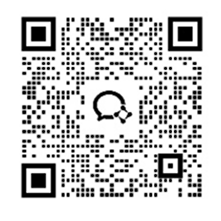- 1 首页1.1 运营之窗1.2 价格与套餐1.3 异常数据诊断1.4 数据诊断--榜单1.5 数据诊断--退货消息1.6 数据诊断--绩效异常1.7 数据诊断--微信消息推送1.8 数据诊断--跨境疫情前线
- 2 授权
2.1 店铺授权(新)2.2 CPC授权2.3 CPC授权异常2.4 权限管理2.5 商品权限2.6 船长API2.7 船长API调用方法- 3 销售
3.1 全店铺看板3.2 账户总览——移动端3.3 即时销售报告3.4 海卖助手——移动端3.5 订单列表3.6 订单列表——移动端3.7 退货报告3.8 在线商品3.9 iSKU3.10 商品运营分析3.11 商品销售统计3.12 商品费用解析3.13 业绩目标3.14 退款分析3.15 退款明细3.16 异常监控——移动端3.17 指标监控3.18 关键词排名3.19 商品诊断设置3.20 运营日志- 4 广告
4.1 数据概览4.2 广告分析4.3 广告分析-商品维度4.4 广告管理4.5 智能工具4.6 智能投放4.7 关键词挖掘4.8 排名监控4.9 操作日志- 5 FBA
5.1 FBA看板5.2 库存列表5.3 冗余库存列表5.4 库存成本预估5.5 FBA配送费异常5.6 FBA货件管理- 6 财务
6.1 店铺利润报告6.2 交易数据6.3 回款记录6.4 利润月报6.5 运营费用明细6.6 VAT报告6.7 报税国家设置6.8 VAT手动计算6.9 产品成本6.10 运营费用设置6.11 费用分摊6.12 财务相关设置6.13 汇率设置- 7 客服
7.1 邮件活动管理7.2 索取评价7.3 邮件模板管理7.4 客户总览7.5 客户列表7.6 客户分组7.7 买家消息7.8 Reviews中差评7.9 Feedback中差评7.10 商品QA7.11 全店铺绩效7.12 店铺绩效7.13 自动上传7.14 上传记录- 8 跟卖
8.1 防跟卖监控8.2 智能调价8.3 批量定时跟卖- 9 数据方舟
9.1 运营之窗9.2 实时大屏9.3 Top分析9.4 行业分析9.5 我的报表9.6 主题报表9.7 自定义报表—基础说明9.8 自定义报表—配报表9.9 自定义报表—筛数据9.10 自定义报表—做分析9.11 自定义报表—看报表9.12 下载报表9.13 运营费用设置9.14 自定义公式9.15 新增指标9.16 费用分摊- 10 ERP
10.1 首页10.2 商品--本地商品10.3 商品--品牌管理10.4 商品--分类管理10.5 采购--采购建议10.6 采购--采购计划10.7 采购--采购单10.8 采购--采购变更单10.9 采购--供应商10.10 采购—采购合同模板10.11 仓储--仓库清单10.12 仓储--库存明细10.13 仓储--入库单10.14 仓储--出库单10.15 仓储--调整单10.16 仓储--调拨单10.17 仓储--加工单10.18 仓储--库存流水10.19 FBA货件(STA)10.20 仓储--发货单10.21 仓储--成本补录单10.22 物流--物流模板管理10.23 结算--收支账户10.24 结算--资金流水10.25 结算--付款单10.26 结算--收款单10.27 报表--进销存报表10.28 报表--库存报表10.29 报表--库存明细10.30 报表--批次成本10.31 系统--打印模板10.32 ERP-使用指南- 11 VAT
11.1 VAT服务- 12 个人中心
12.1 个人账号12.2 购买运营套餐12.3 船长API12.4 报告中心- 13 客服邮件(亚马逊消息)
13.1 邮箱授权13.2 QQ邮箱13.3 Outlook邮箱13.4 新浪邮箱13.5 Sohu邮箱- 14 船长移动端
14.1 微信绑定- 15 运营分析
15.1 全店铺看板15.2 即时销售情况15.3 订单列表15.4 VAT发票自动上传15.5 测评订单15.6 ASIN关注15.7 分组分析15.8 店铺运营概况15.9 ASIN费用解析(订单)15.10 ASIN 36015.11 在线商品- 16 CaptainGPT
16.1 GPT- 17 多平台
功能模块十七:CaptainGPT
17.1 CaptainGPT插件安装
1、功能说明
支持在网页上随时随地打开通过对话的方式让CaptainGPT帮助您解决各种问题。可通过谷歌插件、紫鸟插件自动对接或通过手动导入。
2、逻辑说明
CaptainGPT插件实现实时沟通的逻辑:成功安装插件后,在插件上登录船长账号,即可随时随地打开CaptainGPT聊天进行沟通,CaptainGPT当前版本覆盖亚马逊日常运营六个方面的24个场景,帮助亚马逊卖家提升运营效率。
3、安装方式
CaptainGPT安装有三种方式:
1)谷歌浏览器:打开谷歌应用商店,直接搜索CaptainGPT添加安装即可(需VPN才可直接访问谷歌应用商店);
2)紫鸟浏览器:打开紫鸟插件中心,直接搜索CaptainGPT添加安装即可;
3)火狐浏览器:打开火狐插件中心(https://addons.mozilla.org/zh-CN/firefox/addon/captaingpt/?utm_source=addons.mozilla.org&utm_medium=referral&utm_content=search)直接添加即可;
4)安装包安装:需下载安装包,手动安装(安装包链接如下)。
3.1、谷歌浏览器
3.1.1 打开并登录谷歌浏览器,进入应用商店(需打开VPN才可访问);在搜索框中输入“CaptainGPT”,点击立即添加即可成功添加船长GPT插件;
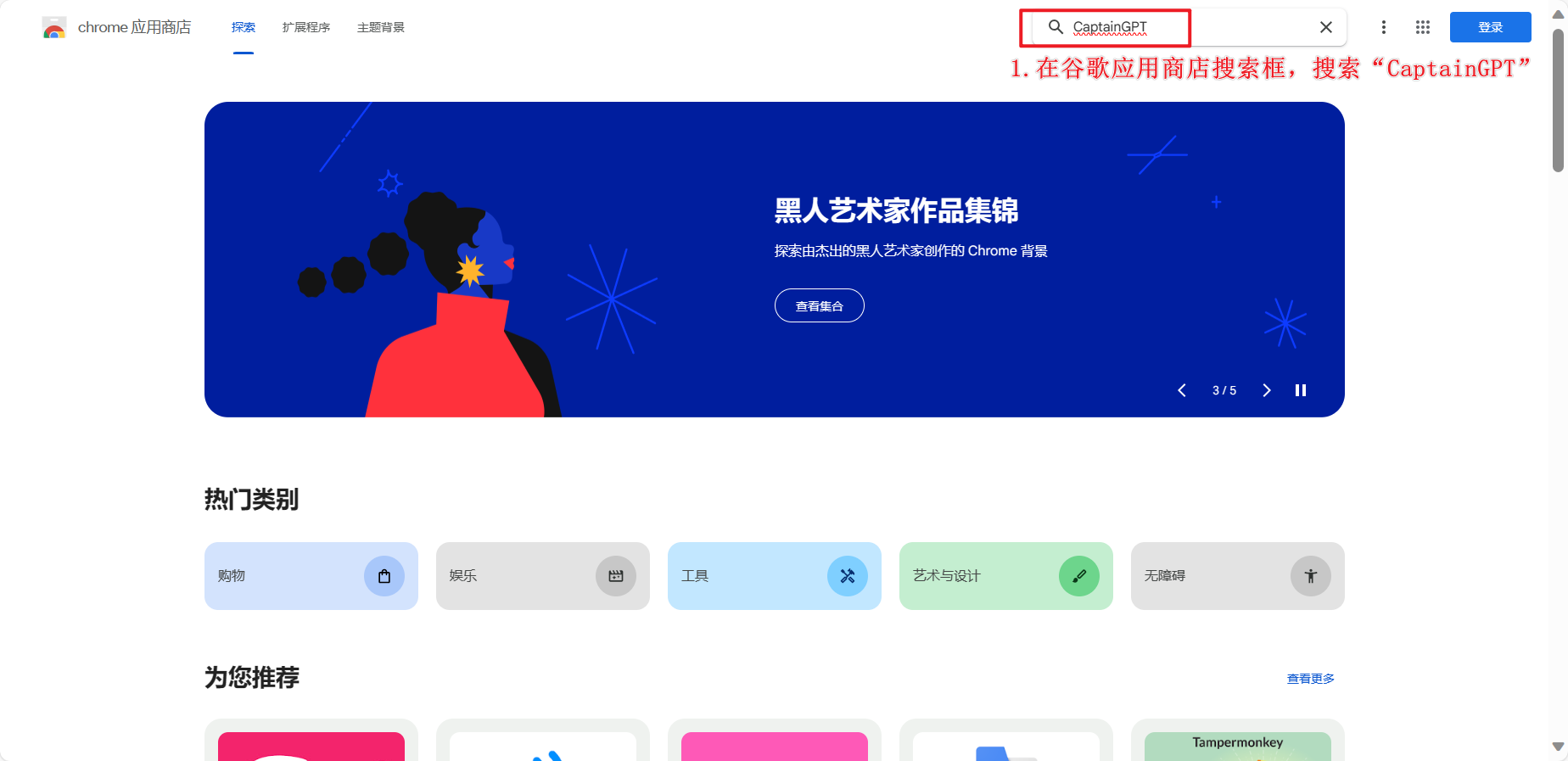
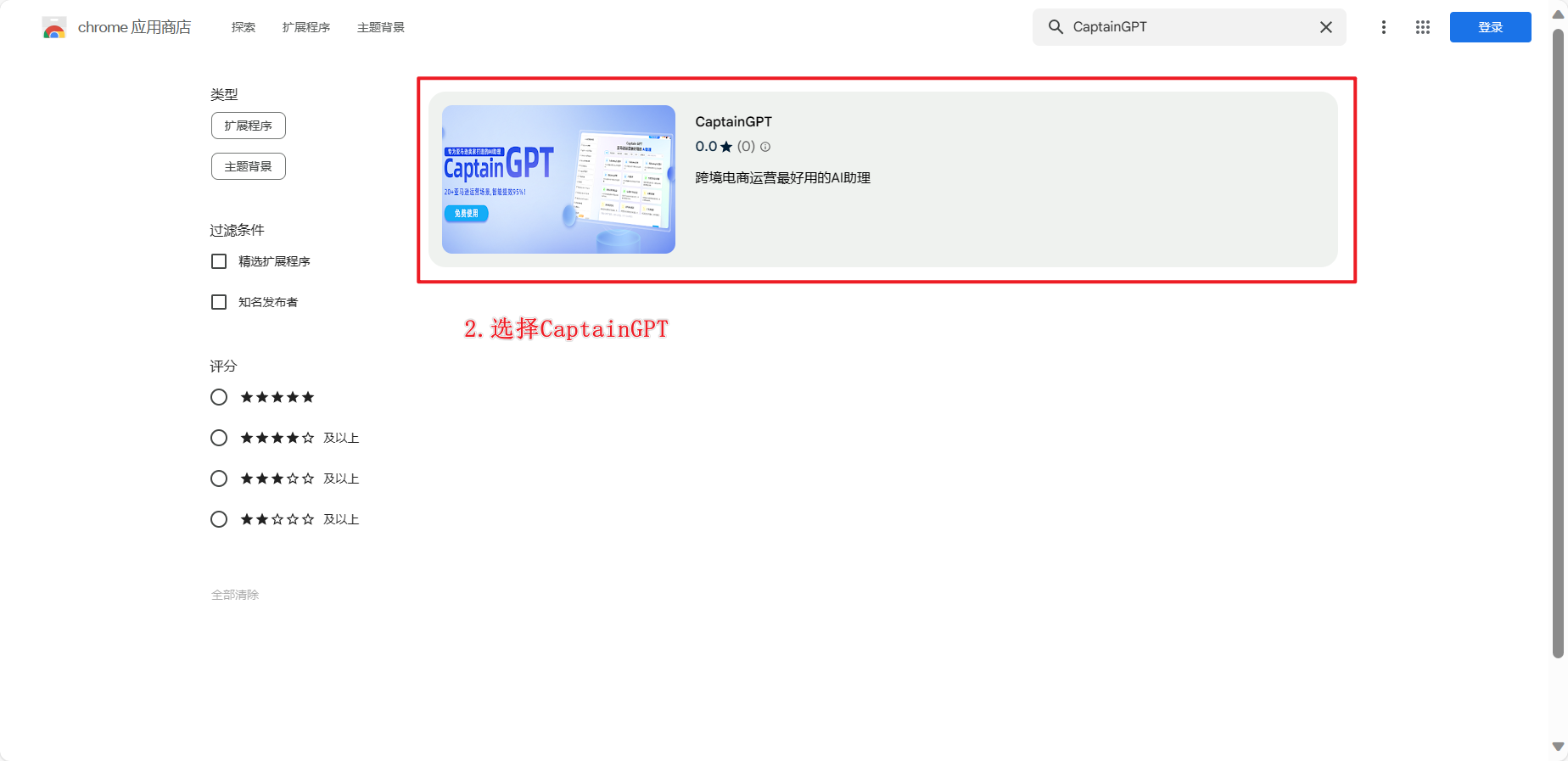
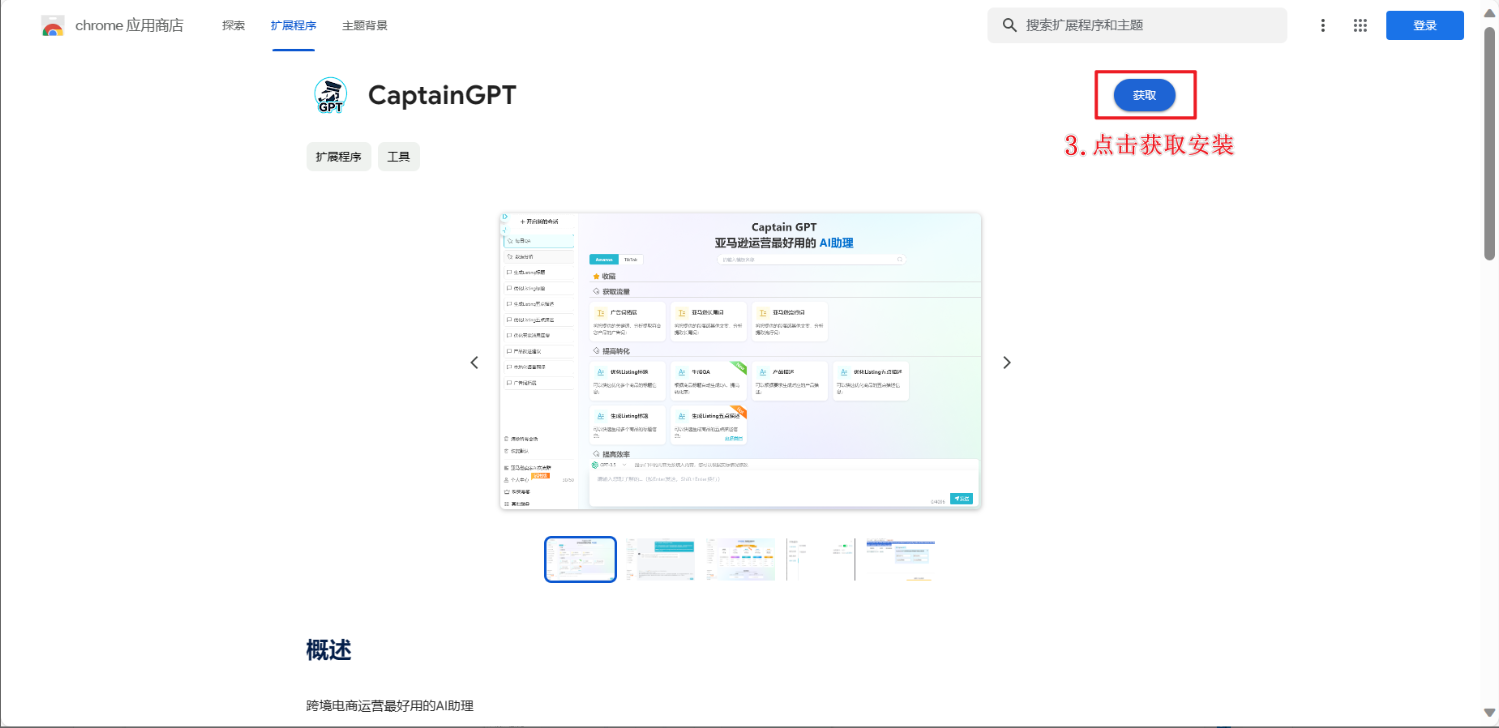
3.1.2 添加并登陆船长账号后即可正常使用插件。

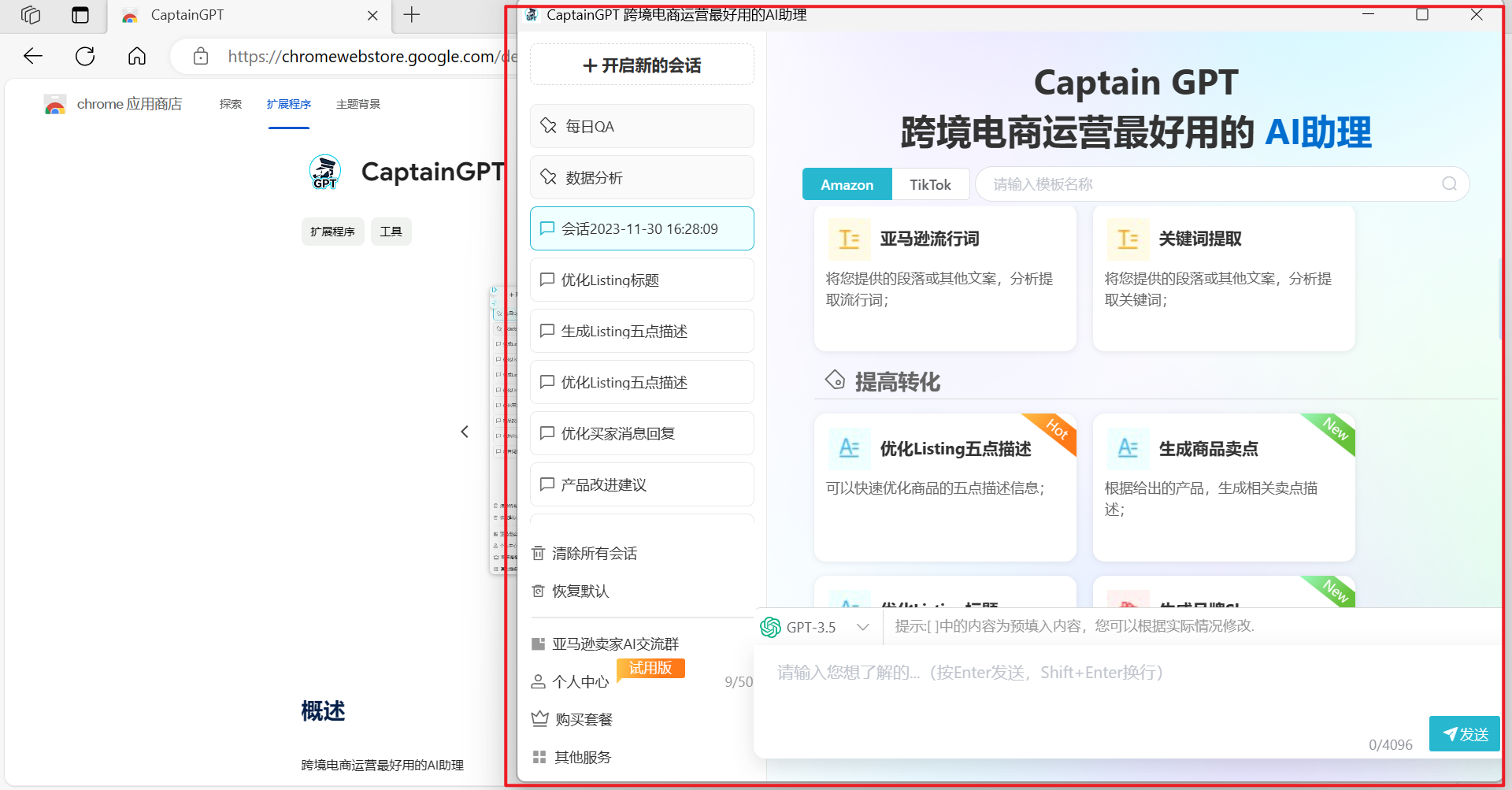
3.2、紫鸟超级浏览器
3.2.1 打开并登录紫鸟超级浏览器,进入生态中心;在搜索框中输入“CaptainGPT”,点击立即添加即可成功添加船长GPT插件;
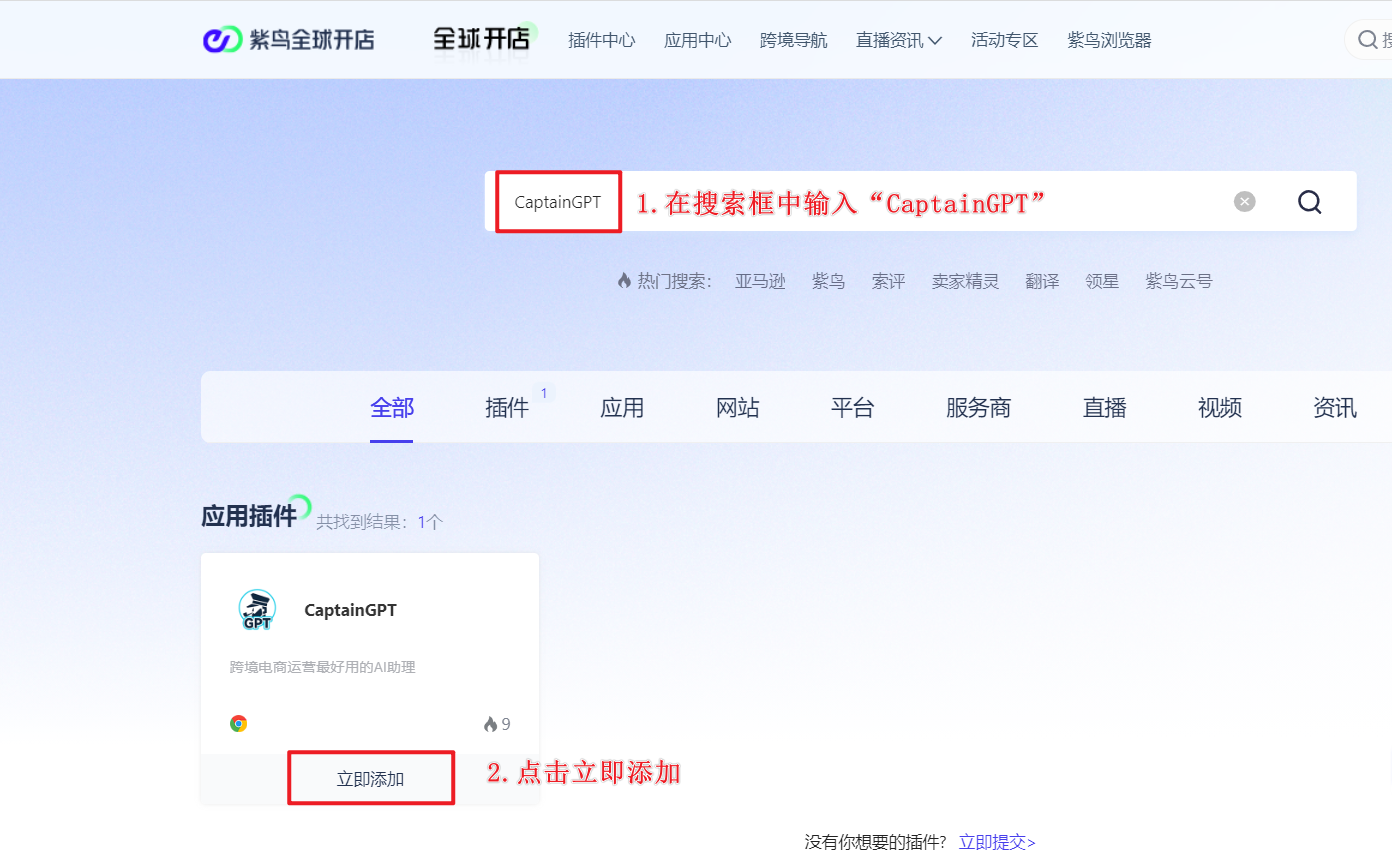
3.2.2 添加并登陆船长账号后即可正常使用插件。
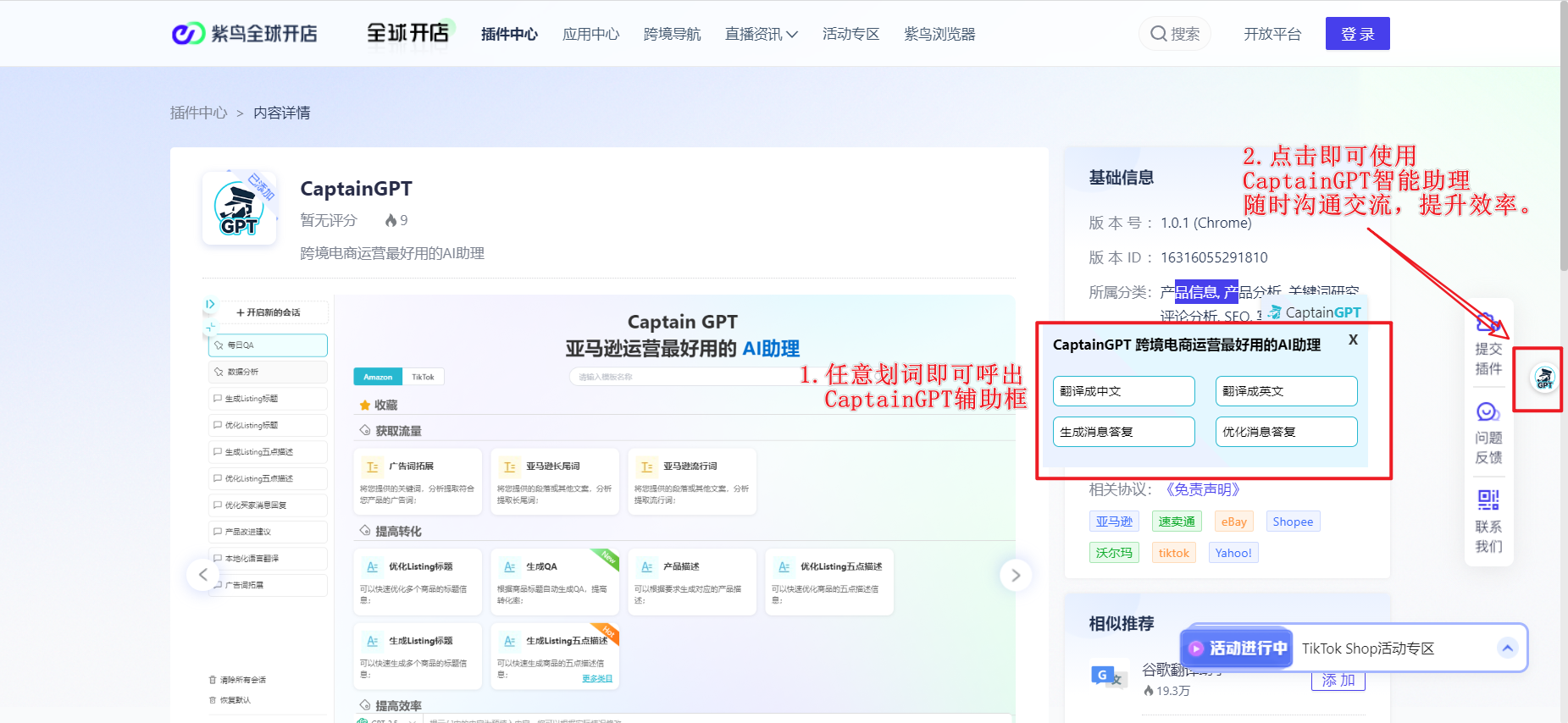
3.3 火狐浏览器
3.3.1 使用火狐浏览器访问(https://addons.mozilla.org/zh-CN/firefox/addon/captaingpt/?utm_source=addons.mozilla.org&utm_medium=referral&utm_content=search),安装扩展;
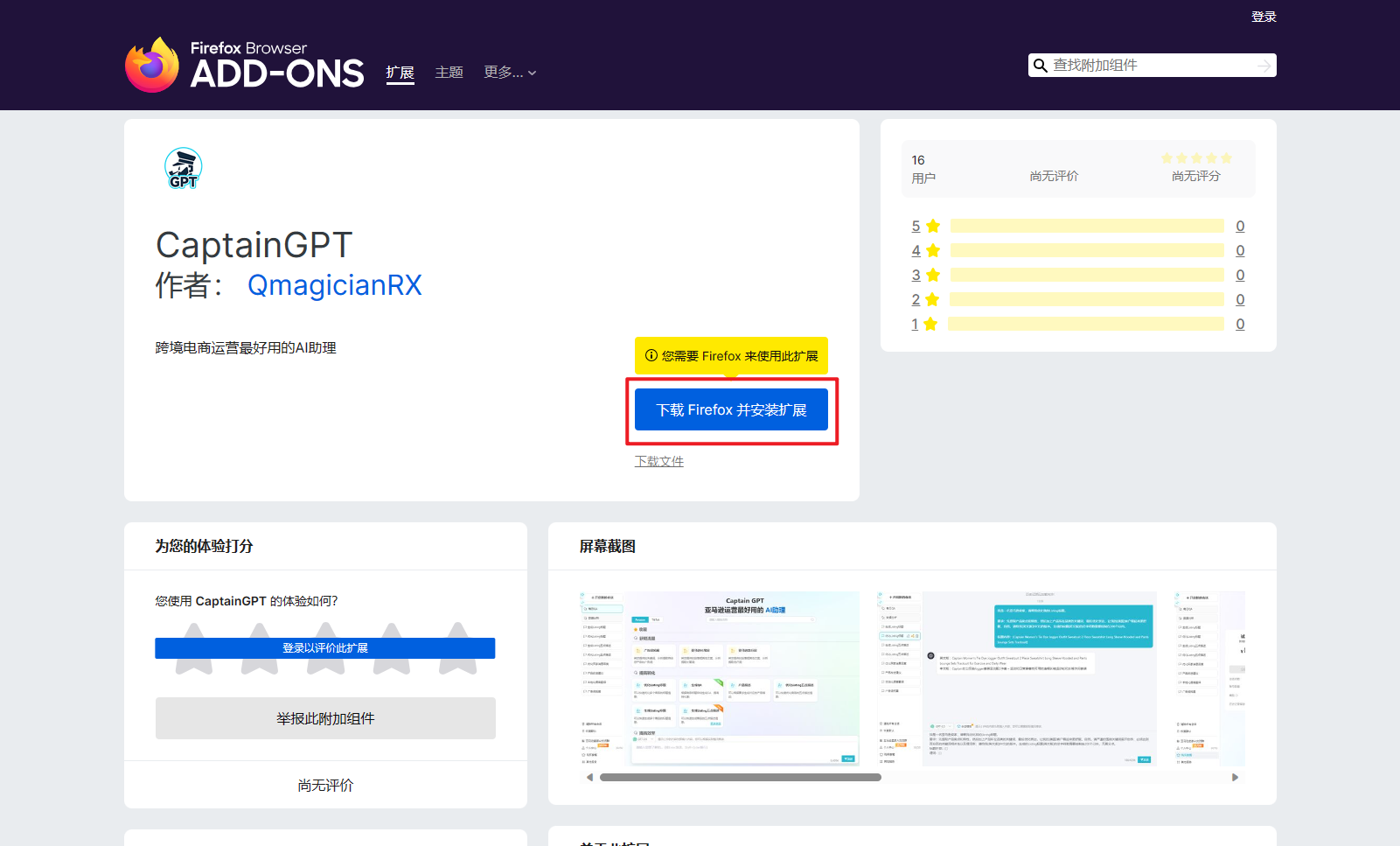
3.3.2 在火狐浏览器扩展中心中,需要将‘存取您在所有网站的数据’按钮打开,才可正常使用;
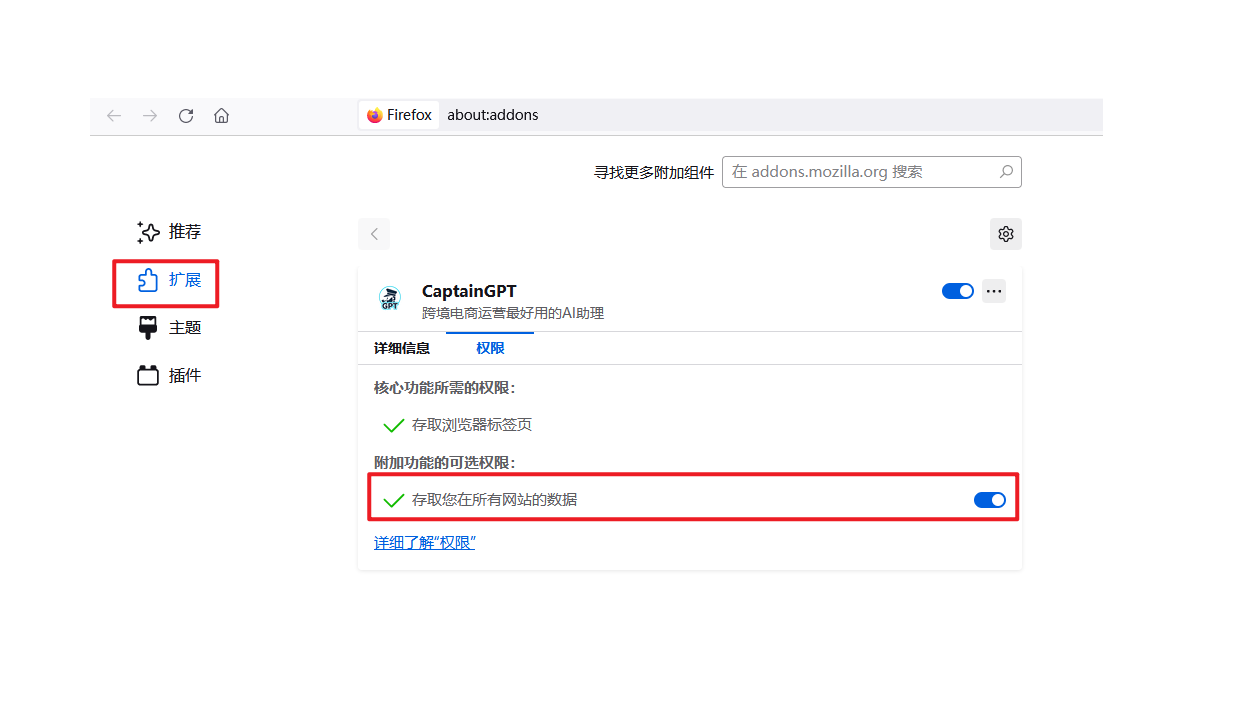
3.4、插件安装包手动安装
操作过程主要分为:安装、登录、正常使用。
3.4.1 访问安装包下载地址:https://www.captainbi.com/CaptainGPTapp.zip,将安装包下载下来,并完成解压;
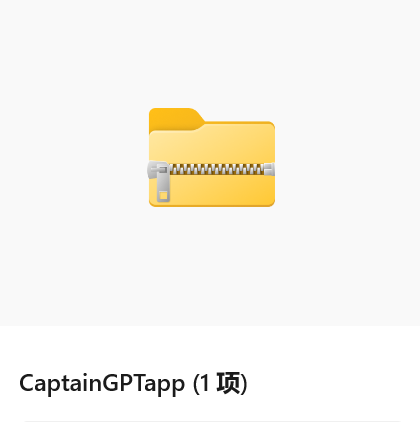
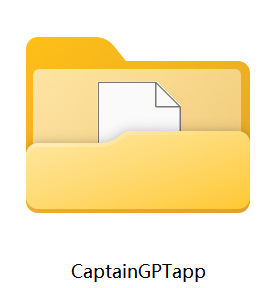
3.4.2 打开浏览器,访问 chrome://extensions/ 进入扩展程序页面;或者点击右上角的设置,选择“更多工具”→“扩展程序”进入;
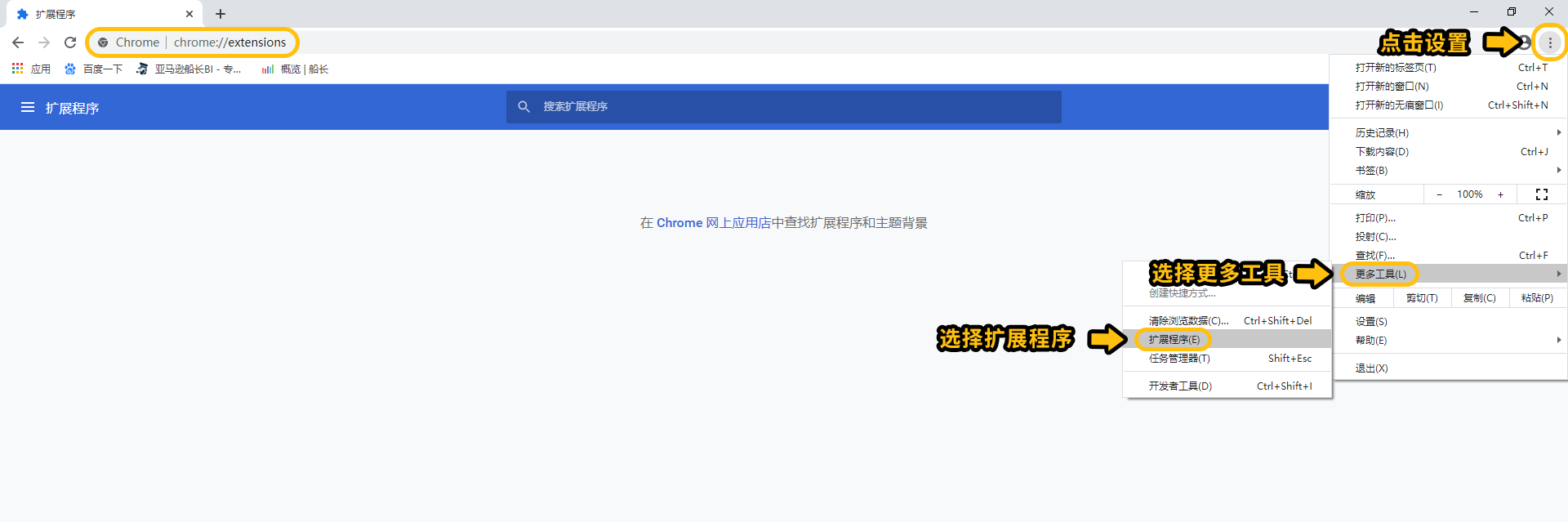
3.4.3 开启页面右侧的“开发者模式”;
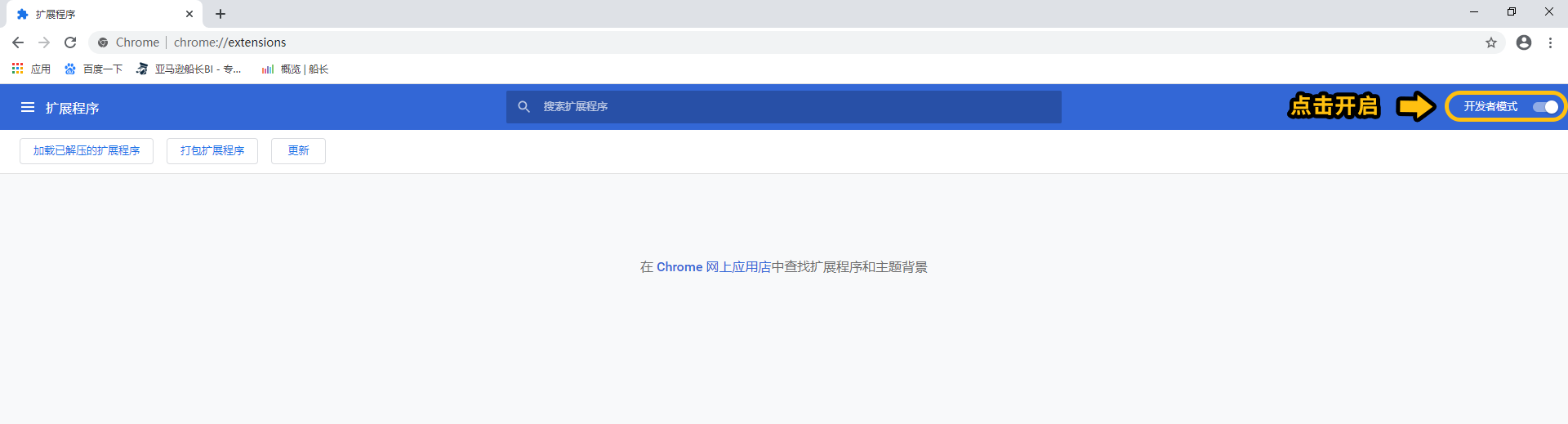
3.4.4 将刚解压的安装包拖至“扩展程序”页面,完成安装;
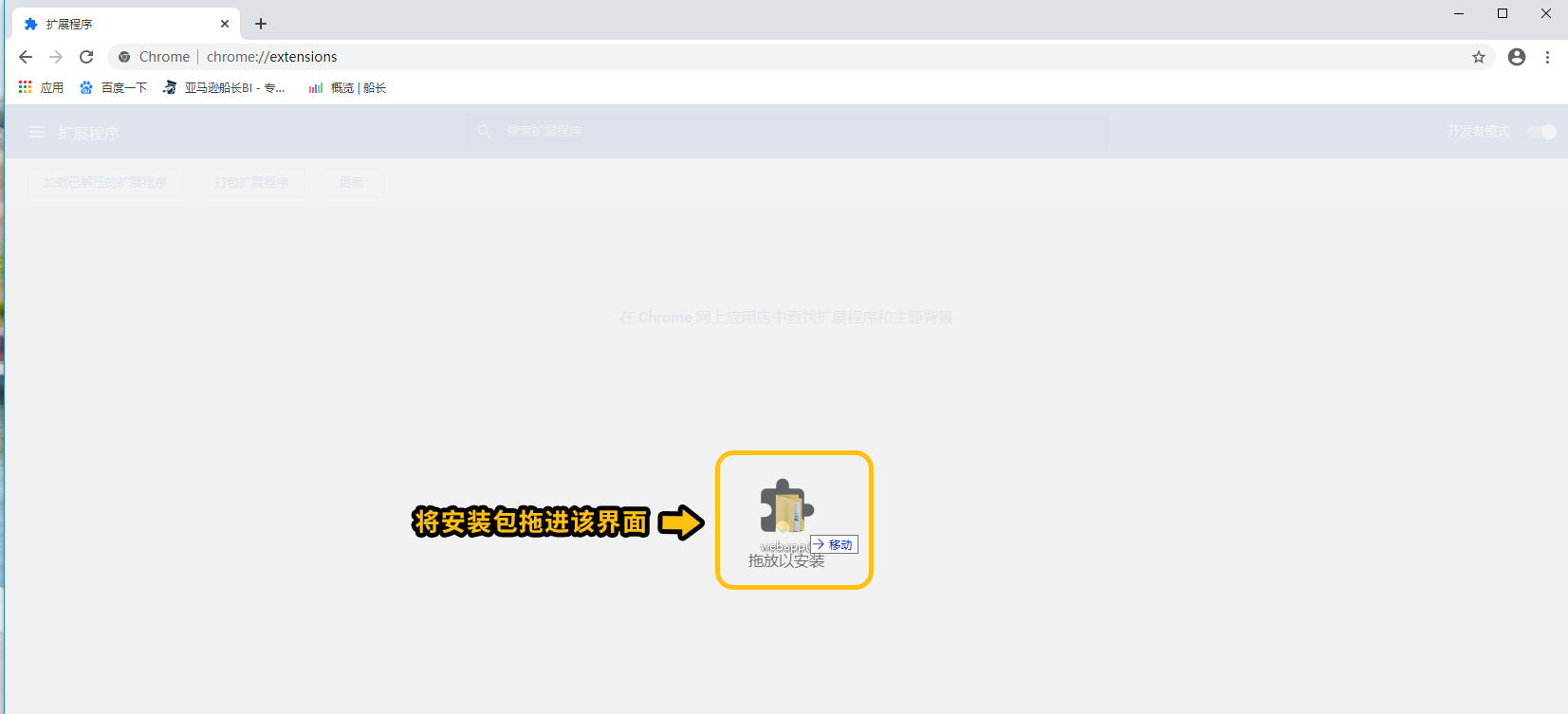
3.4.5 或者点击左上角“加载已解压的扩展程序”,选择已下载并解压完成的安装包进行安装;
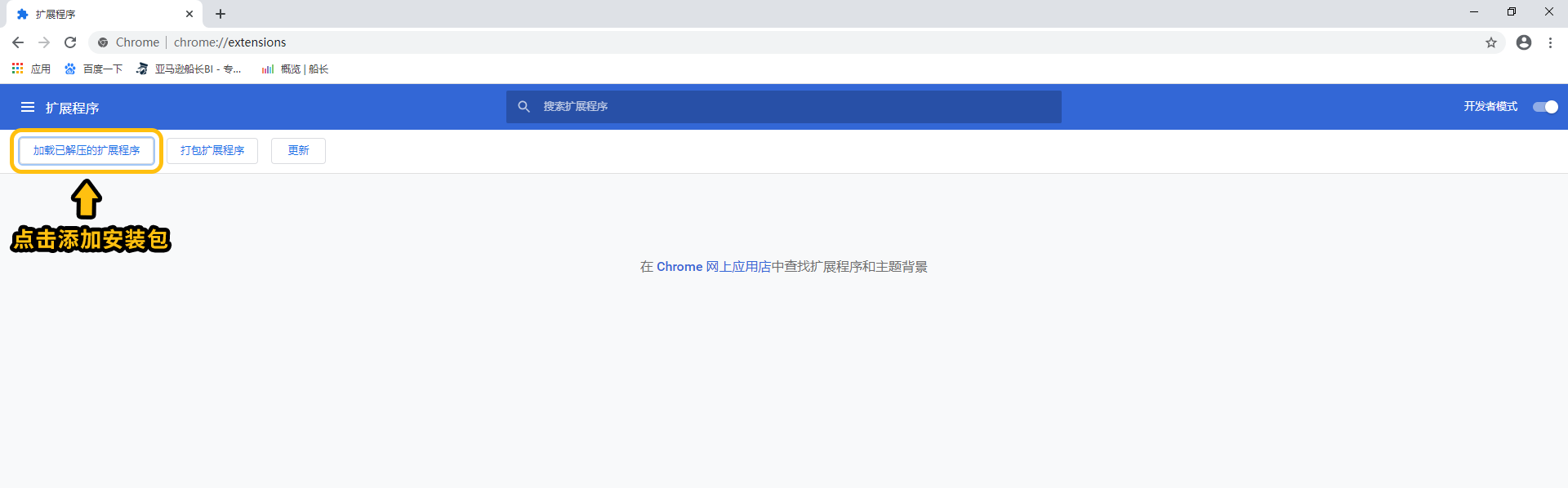
3.4.6 安装完成之后,点击右上角图标,打开CaptainGPT,登录船长账号;
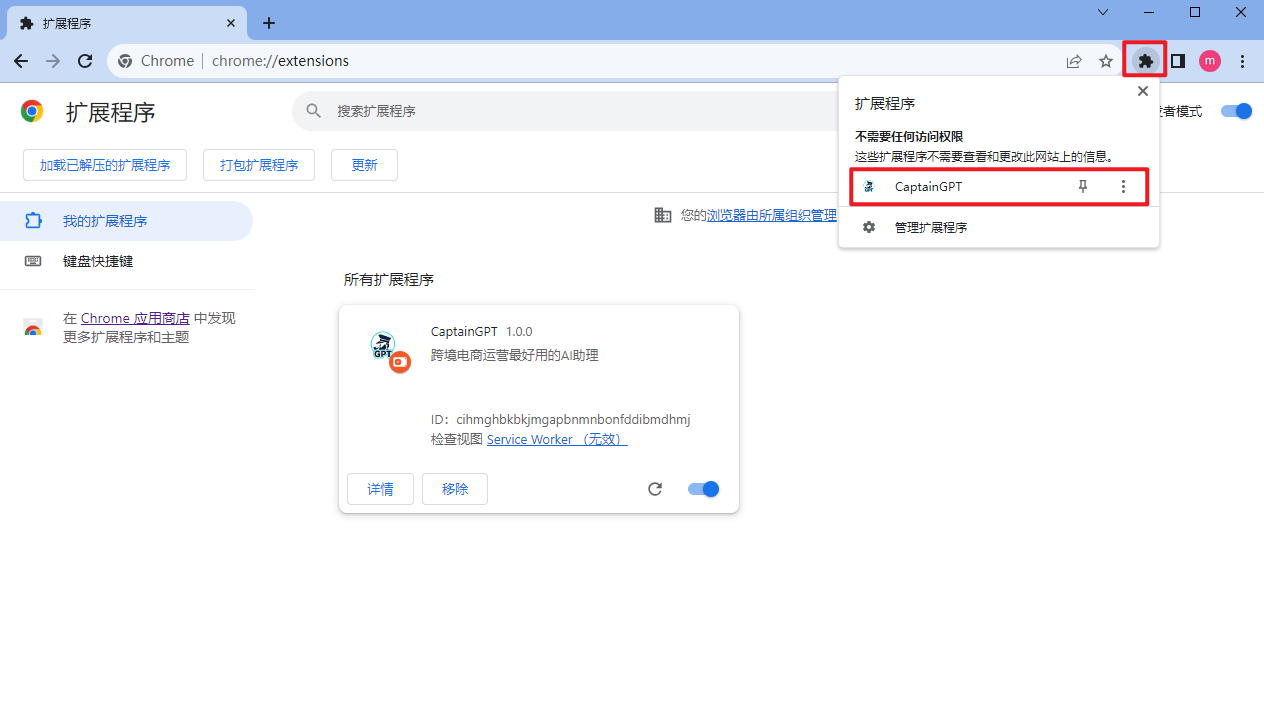
3.4.7 登录成功之后,可以随意拖动CaptainGPT的入口图标。点击图标即可打开CaptainGPT进行随时沟通交流;也可随意拖动CaptainGPT界面的宽度大小。
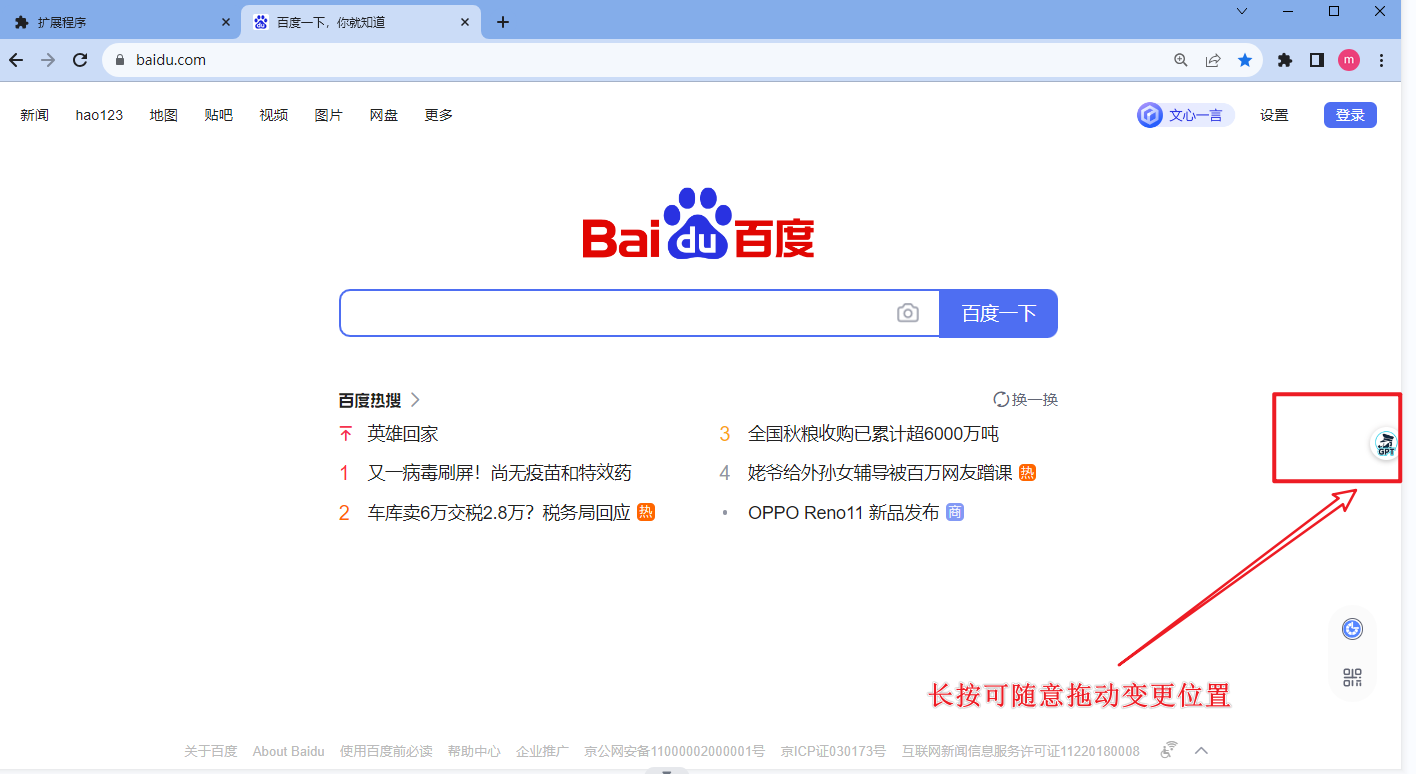
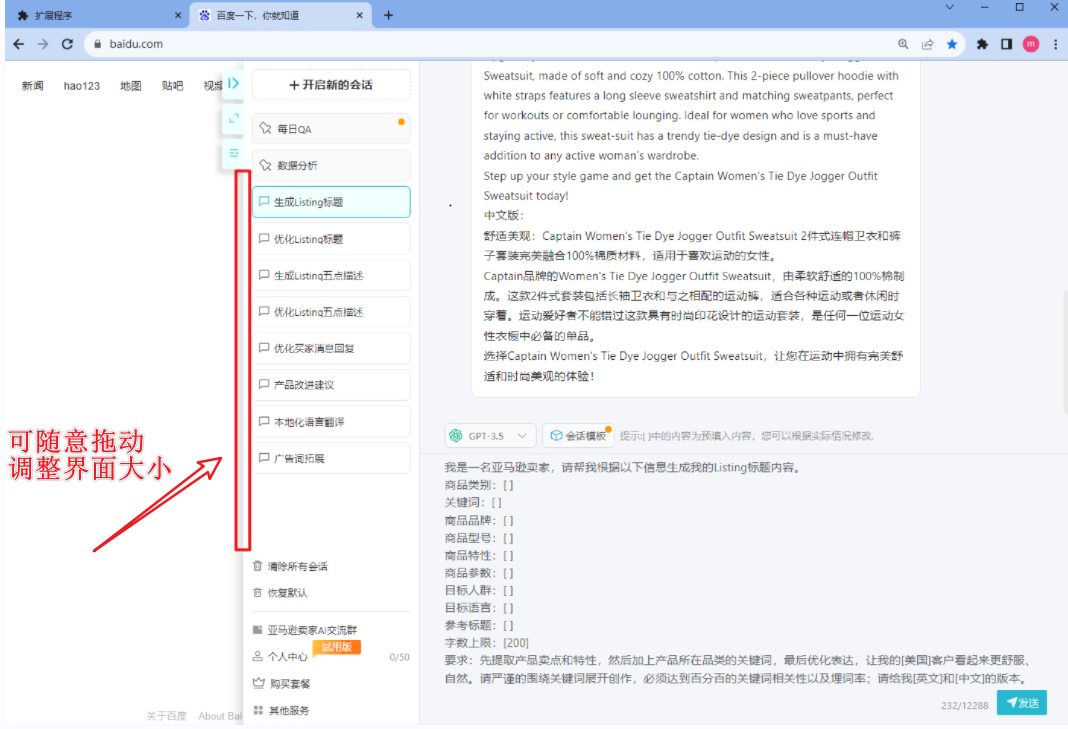
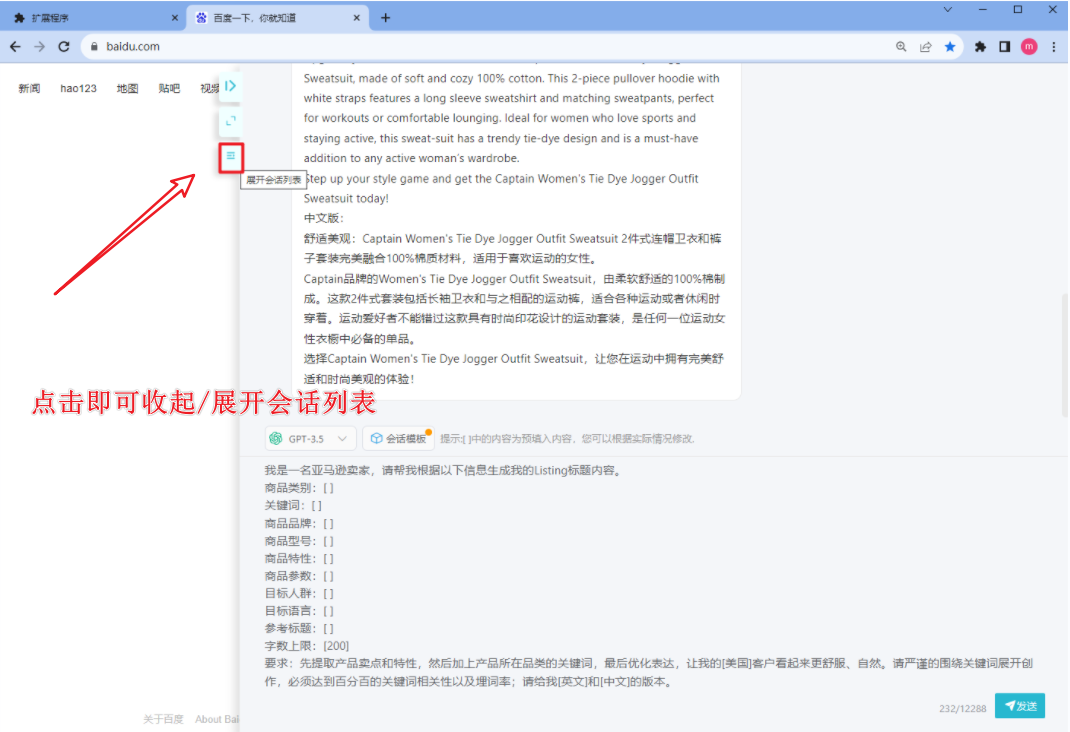
3.4.8 划词辅助
划动页面上的任意关键词,即可呼出CaptainGPT辅助框,可实现实时翻译、优化信息等多种智能辅助;支持设置开启/关闭【划词辅助】,
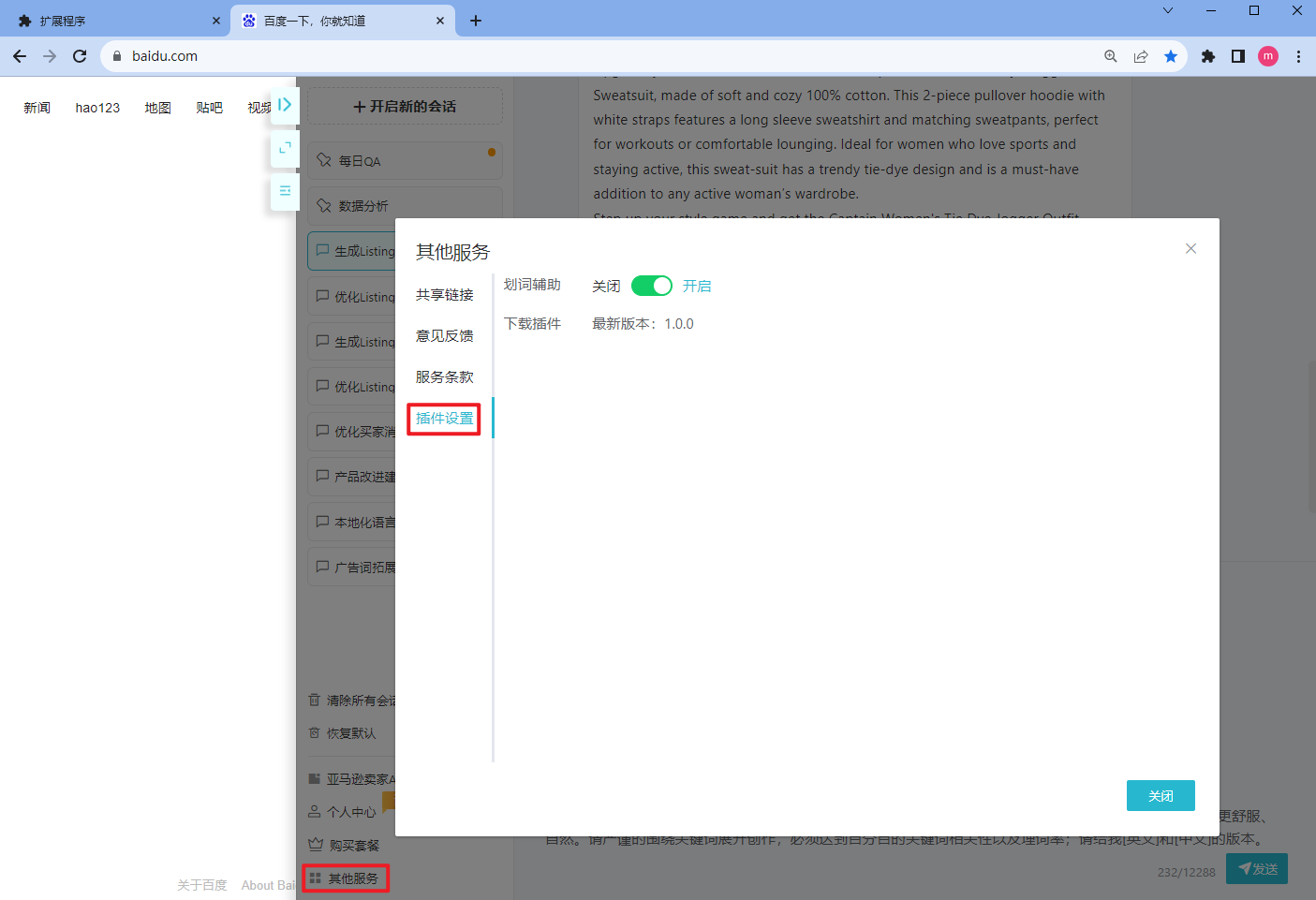
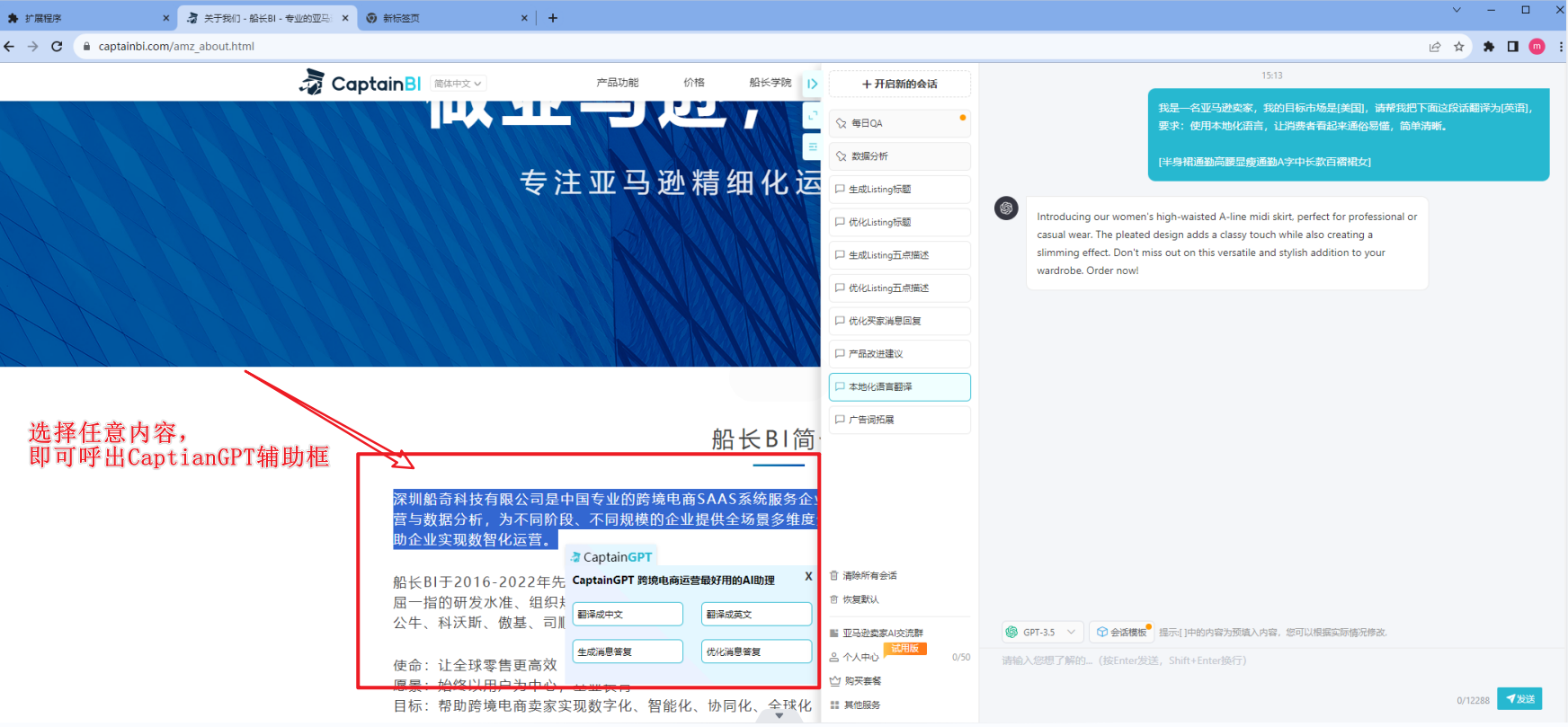 0
0在线客服
扫码咨询

QQ服务大群
- 2 授权